Arduino je open-source elektronická platforma založená na snadno použitelném hardwaru a softwaru. Je široce používán fandy, pedagogy a profesionály k vytváření interaktivních projektů. Platforma Arduino se skládá z mikrokontroléru, vývojového prostředí a široké škály senzorů a akčních členů. Software (Arduino IDE) umožňuje uživatelům psát kód, nahrávat jej do mikrokontroléru a efektivně řídit své projekty. Mezi klíčové funkce patří jednoduché a dostupné programovací rozhraní, rozsáhlá podpora knihoven a velká komunita uživatelů a zdrojů.
Chcete-li nainstalovat Arduino IDE na Debian 12 nebo 11 Linux, máte dvě primární metody: pomocí výchozího úložiště Debianu nebo instalací přes Flatpak z Flathub pro nejnovější sestavení. Tato příručka vás provede oběma způsoby instalace, abyste se ujistili, že máte na svém systému nejnovější verzi Arduino IDE.
Metoda 1: Nainstalujte Arduino přes APT
Obnovte systém Debian před instalací Arduina
Jedním z předběžných kroků před instalací nového softwaru na jakýkoli systém Linux, včetně Debianu, je aktualizovat seznamy balíčků pro aktualizace nebo nové instalace balíčků. Toto opatření zajišťuje, že všechny stávající balíčky jsou aktuální, čímž se zvyšuje bezpečnost a stabilita vašeho systému.
Příkaz pro aktualizaci vašeho systému Debian je:
sudo apt updateNásledně, pokud některý z vašich systémových balíčků vyžaduje upgrady, lze je provést pomocí následujícího příkazu:
sudo apt upgradeTyto příkazy načítají nejnovější verze vašeho aktuálního softwaru z repozitářů Debianu a nainstalují je, čímž zajistí optimální výkon a zabezpečení vašeho systému.
Nainstalujte Arduino pomocí příkazu APT
Arduino IDE lze nainstalovat z výchozích repozitářů Debianu. Verze nalezená v těchto úložištích často není nejnovější; je však stabilní a bezproblémově se integruje s vaší distribucí Debianu.
Tento způsob instalace je vhodnější pro uživatele, kteří upřednostňují stabilitu a integraci před nejnovějšími funkcemi. Chcete-li nainstalovat Arduino IDE z výchozích repozitářů Debianu, použijte následující příkaz:
sudo apt install arduinoAčkoli verze v repozitářích Debianu může postrádat nejnovější funkce Arduino IDE, je to spolehlivá volba pro mnoho uživatelů, zejména pro ty, kteří se zaměřují na dlouhodobé projekty, kde stabilita převyšuje dostupnost nejnovějších funkcí.
Nakonfigurujte oprávnění pro Arduino Dial-Out
Chcete-li umožnit IDE Arduino nahrát tyto náčrty na vaši desku Arduino, váš přihlašovací uživatel Debianu musí být součástí skupiny dialout. Skupina dialout v Debianu spravuje přístup k sériovému portu, který je zásadní pro komunikaci s deskami Arduino.
Chcete-li přidat svého uživatele do skupiny „dialout“, proveďte následující příkaz:
sudo usermod -aG dialout $(whoami)Příkaz sudo vám umožňuje spouštět příkazy s oprávněními superuživatele, což zajišťuje, že změny budou aplikovány v celém systému. Příkaz usermod následovaný -aG připojí uživatele do zadané skupiny. Část příkazu $(whoami) načte vaše aktuální přihlašovací uživatelské jméno a zajistí, že do skupiny pro vytáčení bude přidán správný uživatel.
Použití změn
Měli byste restartovat systém Debian, abyste se ujistili, že jsou oprávnění správně aplikována a rozpoznána. Chcete-li to provést, použijte následující příkaz:
sudo rebootJakmile se váš počítač restartuje, Arduino IDE by mělo mít potřebná oprávnění k nahrávání náčrtů na vaši desku bez jakýchkoli problémů.
Metoda 2: Nainstalujte Arduino přes Flatpak a Flathub
Flatpak nabízí jedinečný přístup ke správě balíčků v Linuxu. Izoluje aplikaci od vašeho systému, minimalizuje potenciální konflikty a zvyšuje bezpečnost. Tento segment bude zkoumat využití Flatpak a Flathub pro instalaci Arduino IDE.
Poznámka: Pokud váš systém ještě nemá nainstalovaný Flatpak, musíte to provést před pokračováním výše uvedených kroků. Úplného podrobného průvodce instalací nejnovější podporované verze Flatpak v Debianu najdete na náš specializovaný průvodce instalací Flatpak.
Povolit Flathub pro Arduino
Před instalací Arduino IDE přes Flatpak musíme aktivovat úložiště Flathub. Flathub je významné tržiště pro hostování aplikací Flatpak, které vám umožňuje instalovat mnoho aplikací z centrálního umístění.
Úložiště Flathub můžete povolit zadáním následujícího příkazu do terminálu:
sudo flatpak remote-add --if-not-exists flathub https://flathub.org/repo/flathub.flatpakrepoTento příkaz efektivně integruje úložiště Flathub do vaší konfigurace Flatpak.
Nainstalujte Arduino pomocí příkazu Flatpak
Po aktivaci úložiště Flathub můžeme nyní nainstalovat Arduino IDE. Instalační příkaz flatpak tento proces usnadňuje.
Konkrétní příkaz pro řadu verzí Arduino, kterou chcete nainstalovat, je následující:
Stabilní verze Arduino IDE:
flatpak install flathub cc.arduino.arduinoide -yBeta verze Arduino IDE:
flatpak install flathub cc.arduino.IDE2 -yTyto příkazy vytáhnou balíček Arduino IDE z úložiště Flathub a nainstalují jej do vašeho systému. Tento přístup zajišťuje, že máte přístup k nejnovější stabilní nebo beta verzi Arduino IDE.
Spuštění Arduina
Tato část se bude zabývat spouštěním Arduino IDE z rozhraní příkazového řádku (CLI) a grafického uživatelského rozhraní (GUI).
Příkazy CLI pro spuštění Arduina
Příkaz ke spuštění Arduino IDE se liší v závislosti na zvoleném způsobu instalace:
Instalace APT spustí příkaz:
arduinoFlatpak Installations spustí příkaz:
flatpak run cc.arduino.arduinoideflatpak run cc.arduino.IDE2Metoda GUI pro spuštění Arduina
Arduino IDE lze snadno najít a spustit prostřednictvím grafického uživatelského rozhraní Debianu pro ty, kteří preferují práci v grafickém rozhraní. Zde jsou kroky:
- Přejděte do nabídky „Aktivity“ v levém horním rohu plochy.
- Klikněte na „Zobrazit aplikace“ ve spodní části postranního panelu.
- Procházejte nebo vyhledejte 'Arduino IDE' v seznamu aplikací.
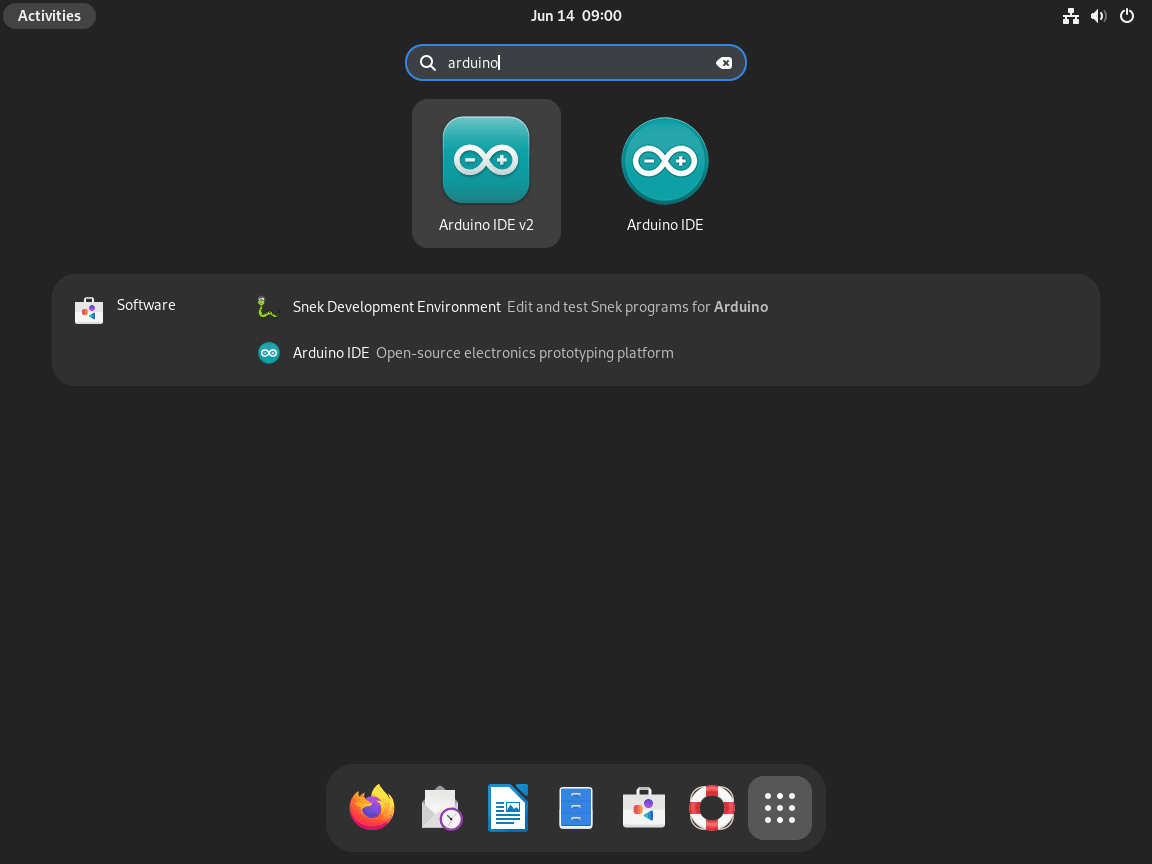
První tipy s Arduinem
Zde probereme tipy a návrhy, jak zlepšit vaše zkušenosti s používáním Arduino IDE v Debianu.
Optimalizujte prostředí Arduino IDE
Chcete-li co nejlépe využít své Arduino IDE, zvažte následující tipy pro přizpůsobení a optimalizaci vašeho vývojového prostředí:
- Přizpůsobte si editor: Arduino IDE vám umožňuje upravit vzhled a dojem z vašeho editoru. Přejděte na Soubor > Předvolby pro Arduino. V okně Předvolby můžete změnit velikost písma, barevné schéma a další nastavení podle svého vkusu.
- Povolit čísla řádků a skládání kódu: Tyto funkce mohou být užitečné, zejména při ladění rozsáhlejších programů. Chcete-li je povolit, přejděte do nabídky Soubor > Předvolby, zaškrtněte možnosti Zobrazit čísla řádků a Povolit skládání kódu.
- Ověření a nahrání pomocí klávesových zkratek: Urychlete svůj pracovní postup učením se a používáním klávesových zkratek. Například můžete použít Ctrl+R k ověření kódu a Ctrl+U k jeho nahrání na desku Arduino.
Získejte pohodlí s Arduino v1.xa v2.x Beta
Ať už používáte Arduino IDE v1.x nebo zkoušíte novější v2.x Beta, existuje několik tipů, které vám mohou pomoci:
- Použijte v1.x pro stabilitu: Pokud pracujete na kritickém projektu, držte se Arduino IDE v1.x. Je stabilnější a komunita má mnoho zdrojů, které vám pomohou vyřešit jakékoli problémy.
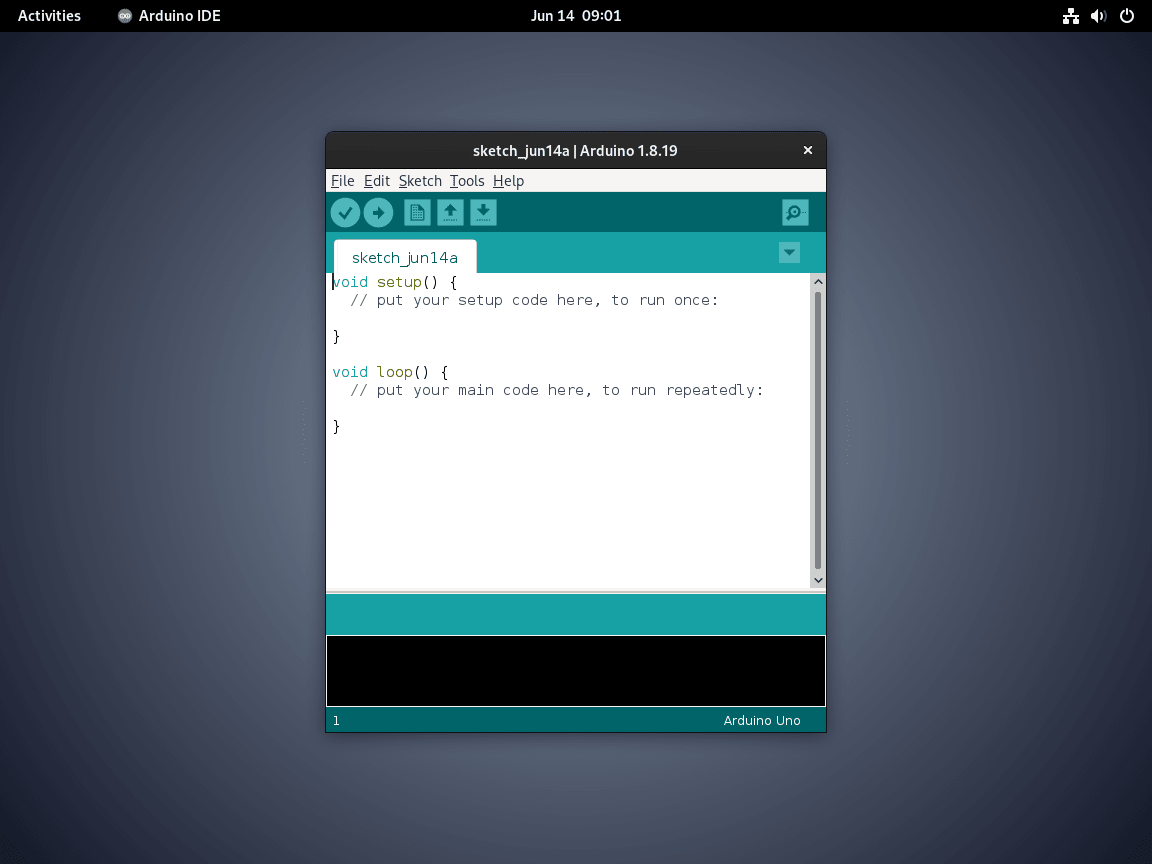
- Vyzkoušejte v2.x Beta pro nové funkce: Pokud se cítíte dobrodružně, vyzkoušejte Arduino IDE v2.x Beta. Má nové funkce, jako je modernější uživatelské rozhraní a vylepšené ladění. Jen mějte na paměti, že je stále ve vývoji, takže se mohou vyskytnout nějaké chyby nebo neúplné funkce.
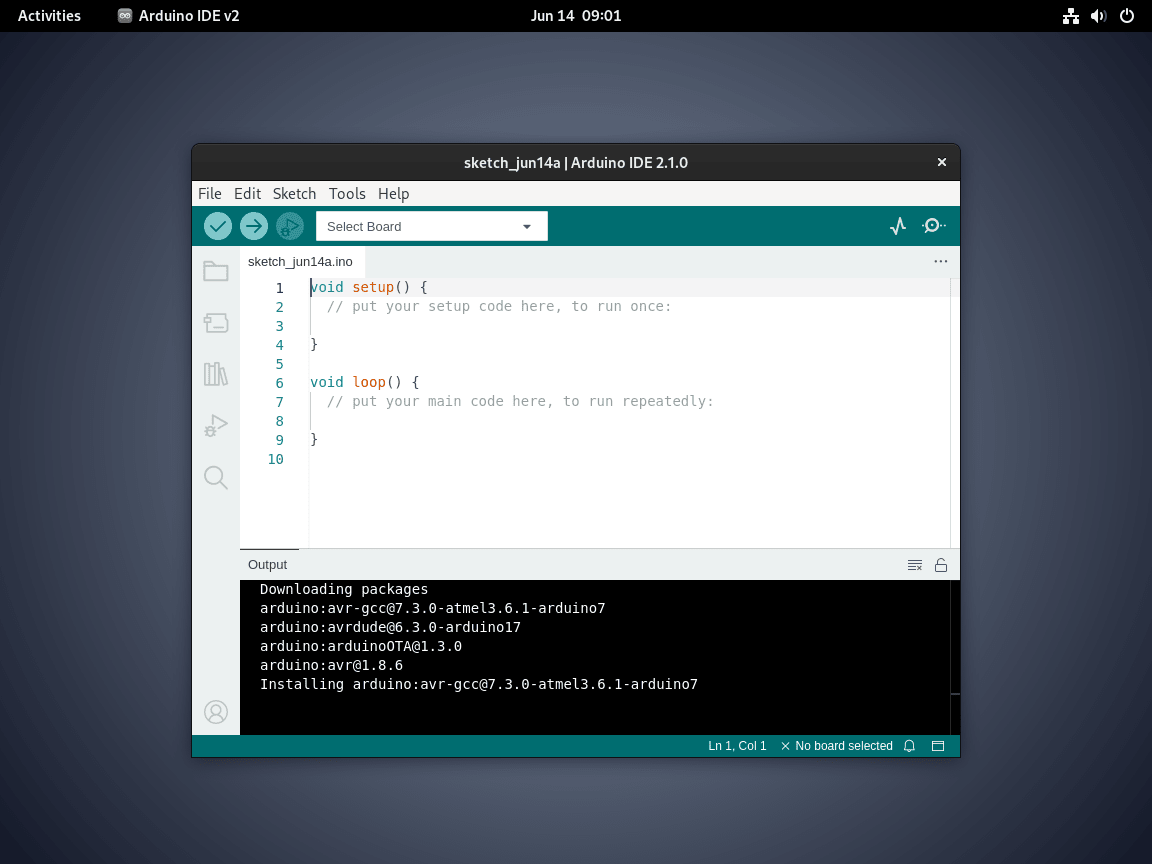
Tipy pro správu pro Arduino
Aktualizujte Arduino
Udržování vašeho Arduino IDE v aktuálním stavu zaručuje, že budete mít nejnovější funkce, opravy a bezpečnostní záplaty. Proto je výhodné často zjišťovat, zda jsou aktualizace dostupné, i když je aktivována funkce automatické aktualizace.
Každý správce balíčků představuje svůj jedinečný příkaz pro obnovení nainstalovaných balíčků. Zde jsou příkazy pro dva běžné správce balíčků:
Aktualizace Arduino IDE nainstalovaného pomocí metody APT
sudo apt updateAktualizace Arduino IDE nainstalovaného pomocí metody Flatpak
flatpak updateOdebrat Arduino
Mohou nastat okolnosti, kdy potřebujete odebrat Arduino IDE ze systému. Příkazy k provedení se liší v závislosti na metodě instalace použité pro Arduino IDE.
APT instalace příkazu Arduino Removal Command:
sudo apt remove arduinoFlatpak instalace příkazu Arduino Removal Command:
flatpak uninstall --delete-data cc.arduino.arduinoide -yflatpak uninstall --delete-data cc.arduino.IDE2 -yZávěrečné myšlenky
S úspěšně nainstalovaným Arduino IDE na vašem systému Debian můžete začít efektivně vyvíjet a spravovat své elektronické projekty. Ať už si vyberete snadnou instalaci z výchozího úložiště Debianu nebo se rozhodnete pro nejnovější sestavení přes Flatpak a Flathub, každá metoda poskytuje přístup k výkonným nástrojům a funkcím platformy Arduino. Pravidelně aktualizujte svou instalaci, abyste mohli využívat nové funkce a vylepšení. Užijte si kreativitu a inovace, které platforma Arduino přináší do vašich projektů.

